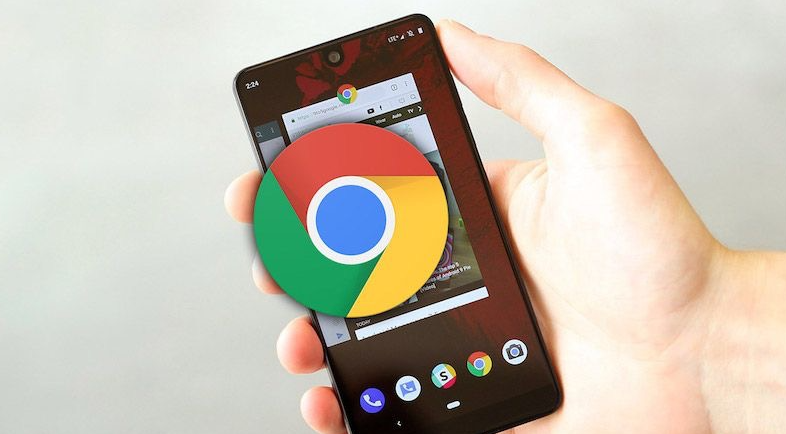谷歌浏览器老是自动播放视频怎么办?有不少用户反馈在使用谷歌浏览器浏览某些网站的时候老是自动进行视频播放,这样会产生一些流量浪费。如果你想要节省这一部分的流量,可以将谷歌浏览器自动播放视频的功能关闭,这样就不会出现上述的情况了。下面小编带来关闭谷歌浏览器自动播放视频功能操作指南,欢迎感兴趣的用户前来阅读学习。
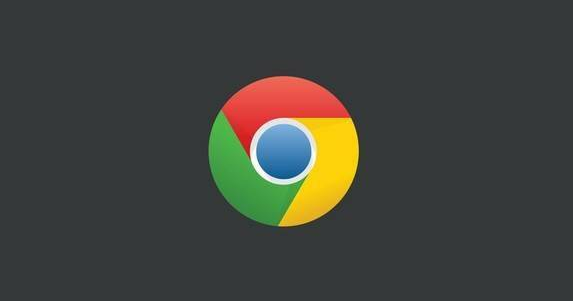
关闭谷歌浏览器自动播放视频功能操作指南
1、首先打开谷歌浏览器(如图所示)。

2、在谷歌浏览器页面, 点击右上角的三个点(如图所示)。
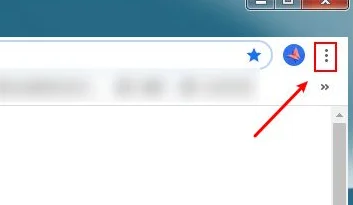
3、在选项窗口,点击【设置】(如图所示)。

4、在设置页面, 找到“隐私设置和安全性”,点击下方的【更多】(如图所示)。

5、完成后,关闭【预加载网页,以便实现更快速的浏览和搜索】的按钮即可(如图所示)。

上述就是谷歌浏览器官网分享的【谷歌浏览器老是自动播放视频怎么办?关闭谷歌浏览器自动播放视频功能操作指南】全部内容,希望能够帮助到需要的用户!